Beim Wechsel auf ein iPhone 12/11/XS/XR/X/8/8 Plus haben manche Benutzer ein Problem damit die Fotos von iCloud aufs iPhone zu laden. Zum Beispiel:
„Ich habe vor kurzem ein neues iPhone 8 Plus erhalten und das Problem ist, dass ich die alten Fotos von iCloud auf das neue iPhone laden möchte, ohne etwas auf dem Handy zu löschen. Ich weiß, dass ich das iPhone nicht vom alten iCloud-Backup wiederherstellen kann, aber gibt es irgendeinen Weg die Fotos von iCloud zu erhalten?“
Apples iCloud ist kompliziert. Viele Benutzer sind verwirrt von der iCloud-Fotogalerie, vom iCloud-Fotostream und vom iCloud-Backup und deswegen wissen sie nicht, wie sie die Fotos von iCloud aufs iPhone bekommen können. In diesem Beitrag werden Sie 4 Wege lernen, wie Sie Fotos von iCloud auf das iPhone herunterladen können. Und wenn Sie nie Fotos in iCloud speichern, dann gibt es auch eine Anleitung, um Fotos ohne iCloud von iPhone zu iPhone zu übertragen.
Nicht verpassen
iCloud Fotos ansehen auf mehrere Geräte (opens new window)
iCloud Fotos und Videos in voller Auflösung downloaden (opens new window)
Wie stellt man Fotos von iCloud auf dem iPhone wieder her
Ihre erste Option ist die Fotos von einem iCloud-Backup auf Ihrem iPhone wiederherzustellen. Wenn Sie ein neues iPhone haben und Sie die alten Fotos von iCloud auf Ihrem neuen iPhone haben möchten, dann ist das die richtige Option für Sie. Sie müssen aber erst alles auf dem iPhone löschen, bevor Sie ein iCloud-Backup wiederherstellen können.
SCHRITT 1: Gehen Sie zu Einstellungen > Allgemein > Zurücksetzen > Alle Inhalte und Einstellungen löschen.
SCHRITT 2: Ihr iPhone wird neu starten und Sie müssen das iPhone einstellen. Sie können dann die Wiederherstellung von einem iCloud-Backup wählen. Alle Fotos vom iCloud-Backup werden auf Ihr iPhone heruntergeladen werden.
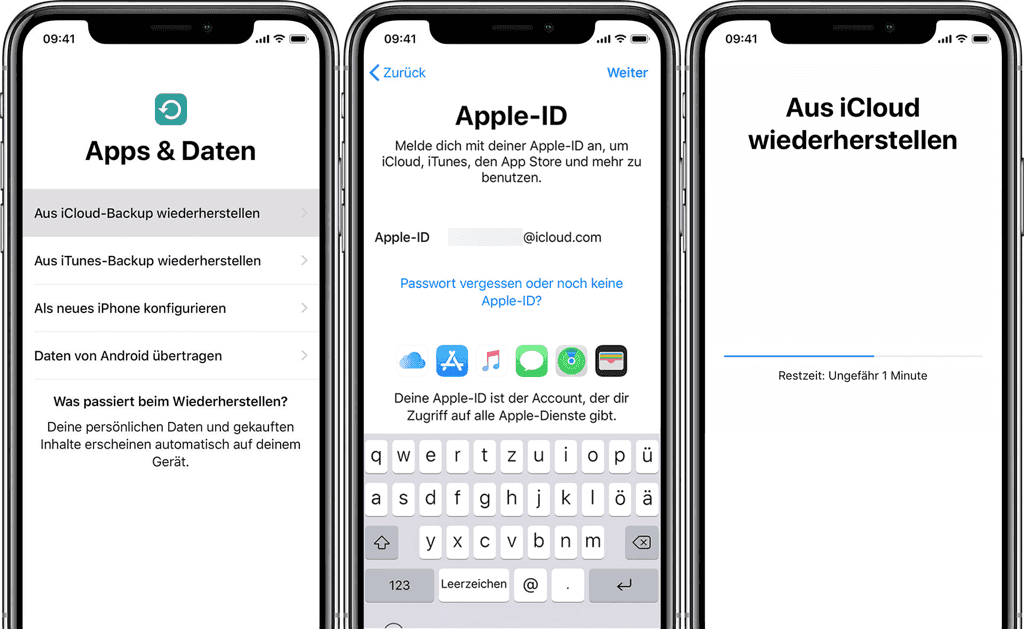
Wie man Fotos von iCloud aufs iPhone lädt (ohne Zurücksetzen)
Wenn Sie nichts auf Ihrem iPhone löschen möchten und nur ein paar alte Fotos von iCloud auf Ihr iPhone, Ihren Mac oder Ihren PC laden möchten. FonePaw iPhone Datenrettung (opens new window) kann Ihnen helfen.
Das Programm kann alte Bilder/Videos von iCloud auf Ihren PC/Mac herunterladen. Es ermöglicht Ihnen Fotos in iCloud anzusehen und die Fotos auszuwählen, die Sie auf Ihren Computer speichern möchten. Die Software ermöglicht Ihnen außerdem Bilder von iCloud zu erhalten, ohne das iPhone zur Hand zu haben. Das könnte eine gute Nachricht sein für diejenigen, die ihre alten iPhones verkauft haben.
Laden Sie jetzt die kostenlose Testversion von FonePaw iPhone Datenrettung für Windows oder Mac herunter und folgen Sie den Schritten unten, um die alten Bilder von iCloud auf das iPhone zu bekommen.
Gratis Download Gratis Download
1. Im iCloud-Konto einloggen
Starten Sie FonePaw iPhone Datenrettung auf Ihrem Computer, nachdem Sie das Programm heruntergeladen haben. Klicken Sie dann unten links auf „Aus iCloud wiederherstellen“
2. iCloud Fotos scannen
Nach dem Einloggen werden die auf iCloud gespeicherten Daten angezeigt. Markieren Sie die Option Aufnahmen und klicken Sie auf den „Starten“ Knopf um einen Scan durchzuführen.
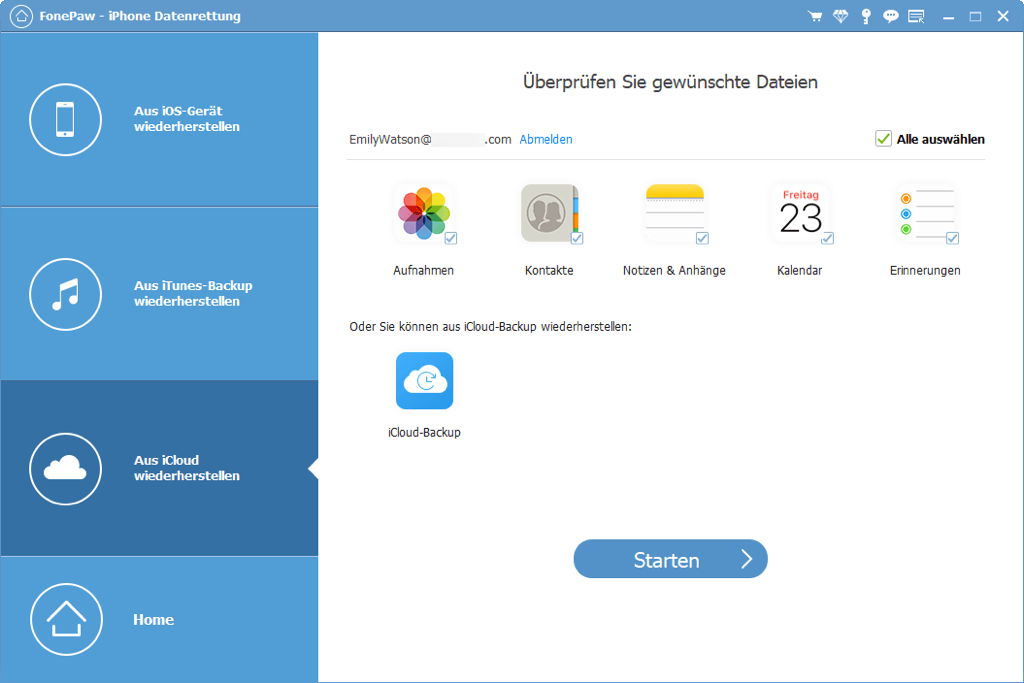
3. Synchronisierte Bilder/Videos von iCloud erhalten
Nach dem Scan zeigt FonePaw alle Ihre vorher synchronisierten iCloud Fotos. Wählen Sie die gewünschten aus und klicken Sie auf den „Wiederherstellen“ Knopf, um die alten Fotos von iCloud auf Ihrem Computer wiederherzustellen.
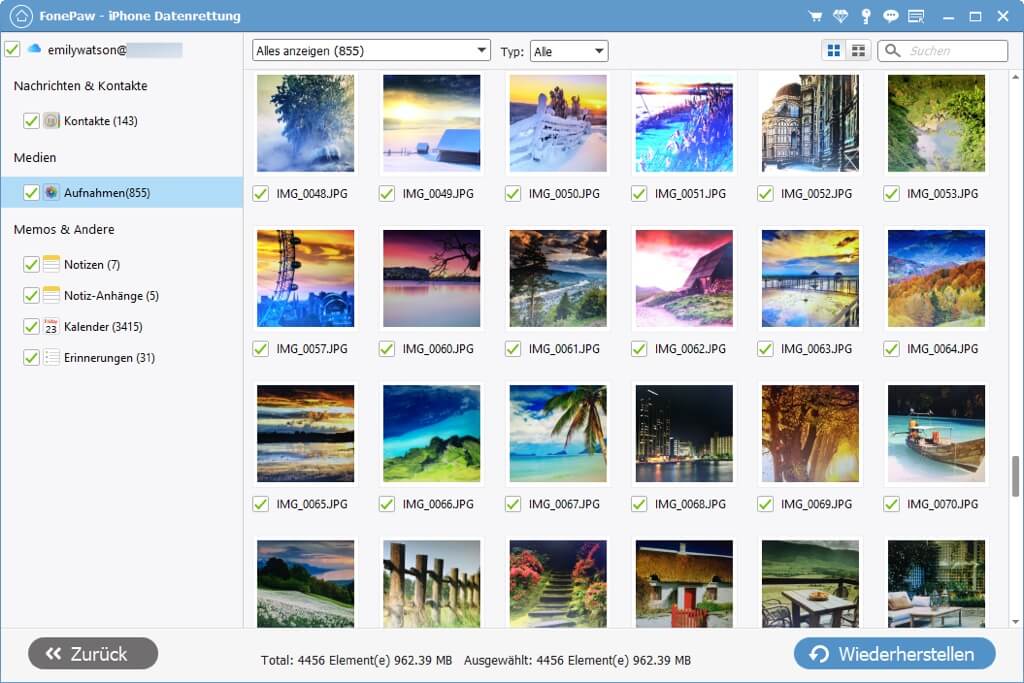
Hinweis: Wenn Sie die alten Fotos von iCloud auf Ihr iPhone laden möchten, dann können Sie FonePaw DoTrans oder iTunes verwenden, um die alten Fotos auf Ihr iPhone/iPad/iPod zu übertragen, nachdem Sie sie vom iCloud-Backup heruntergeladen haben.
Wie man alte Fotos von der iCloud-Fotogalerie aufs iPhone lädt
Die iCloud-Fotogalerie ermöglicht Ihnen Fotos zum iCloud-Speicher hochzuladen, um Platz auf Ihrem iPhone zu machen und Fotos über das iPad, das iPhone, den Mac und anderen Geräten zu synchronisieren. Wenn Sie Fotos mit der iCloud-Fotogalerie synchronisiert haben, dann können Sie mit den folgenden Schritten die Fotos ganz leicht von der iCloud-Fotogalerie auf Ihr iPhone laden.
SCHRITT 1: Stellen Sie sicher, dass Sie mit der richtigen Apple ID auf Ihrem iPhone angemeldet sind.
SCHRITT 2: Gehen Sie zu Einstellungen > iCloud > Fotos und schalten Sie die iCloud-Fotogalerie ein.
SCHRITT 3: Die iCloud-Fotos werden auf Ihr iPhone heruntergeladen werden, sobald die Option aktiviert ist. Sie können jetzt die Fotos-App öffnen und sich alle Fotos ansehen.
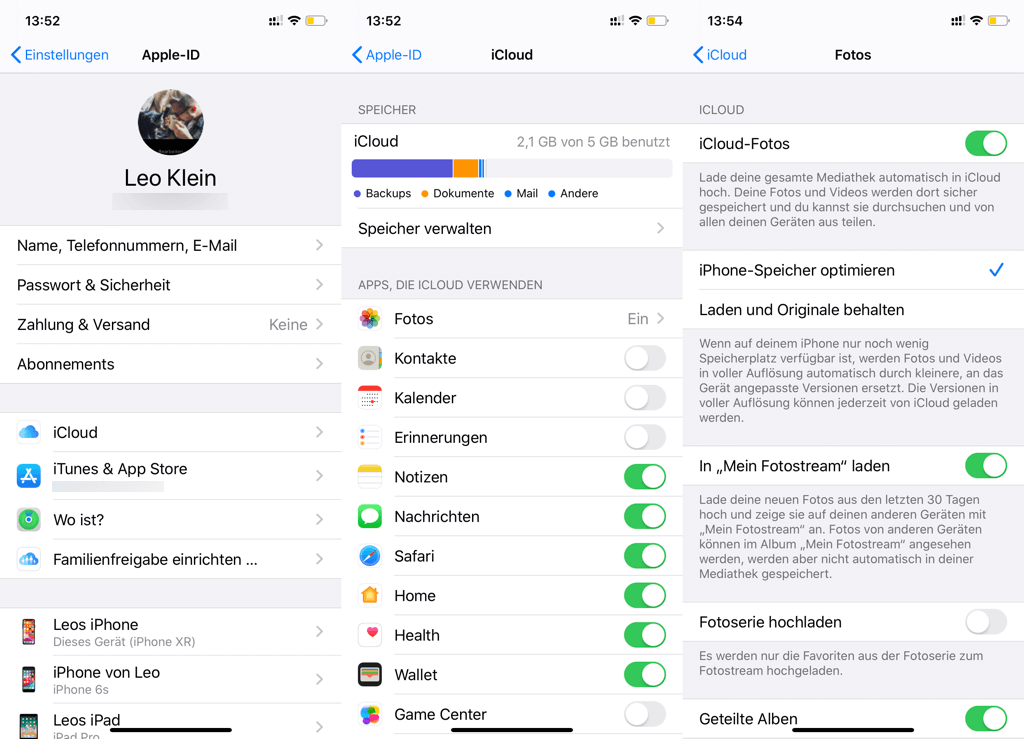
Hinweis: Wenn Sie die iCloud-Fotogalerie aktivieren, dann werden alle Fotos von Ihrem Gerät entfernt, die von iTunes synchronisiert wurden.
Wie man Fotos vom iCloud-Fotostream aufs iPhone lädt
„Mein Fotostream“ lädt Ihre aktuellsten Fotos hoch, damit Sie sie alle ansehen und auf Ihre Geräte mit derselben Apple ID importieren können. Die Fotos werden in „Mein Fotostream“ für 30 Tage gespeichert. Sie können also ganz einfach die Fotos von iPhone zu iPhone über den iCloud-Fotostream übertragen.
SCHRITT 1: Gehen Sie zu Einstellungen > iCloud > Fotos und aktivieren Sie „Mein Fotostream“.
SCHRITT 2: Auf einem iPhone/iPad/iPod Touch: Öffnen Sie „Fotos“ und wählen Sie das Album „Mein Fotostream“.Dort können Sie auf die iCloud-Fotos von Ihrem iPhone zugreifen.
Hinweis:
- Auf einem Mac können Sie die Fotos von „Mein Fotostream“ über iPhoto > Fotostream ansehen.
- Wenn Sie „iCloud Control Panel“ auf einem PC installiert haben und Sie sich mit Ihrer Apple ID und Ihrem Passwort anmelden, dann können Sie die iPhone-Fotos über die iCloud-Anwendung ansehen.
Wie kann man Fotos von iPhone zu iPhone übertragen ohne iCloud
Nehmen wir mal an, Sie richten kein iCloud-Konto ein oder verwenden keinen iCloud-Service auf Ihrem iPhone, dann sollten Ihre alten Fotos auf dem alten iPhone gespeichert sein und Sie können FonePaw DoTrans (opens new window) verwenden, um die Fotos vom alten Gerät auf Ihr neues iPhone 7 zu übertragen.
SCHRITT 1: Laden Sie das Programm auf Ihren PC herunter.
SCHRITT 2: Verbinden Sie Ihre zwei iPhones mit dem Computer. Sie können die gewünschten Fotos vom verbundenen iPhone wählen, nachdem das Programm sie erkennt und anzeigt und dann auf „Exportieren zu XX (dem Namen Ihres neuen iPhone)“ klicken.
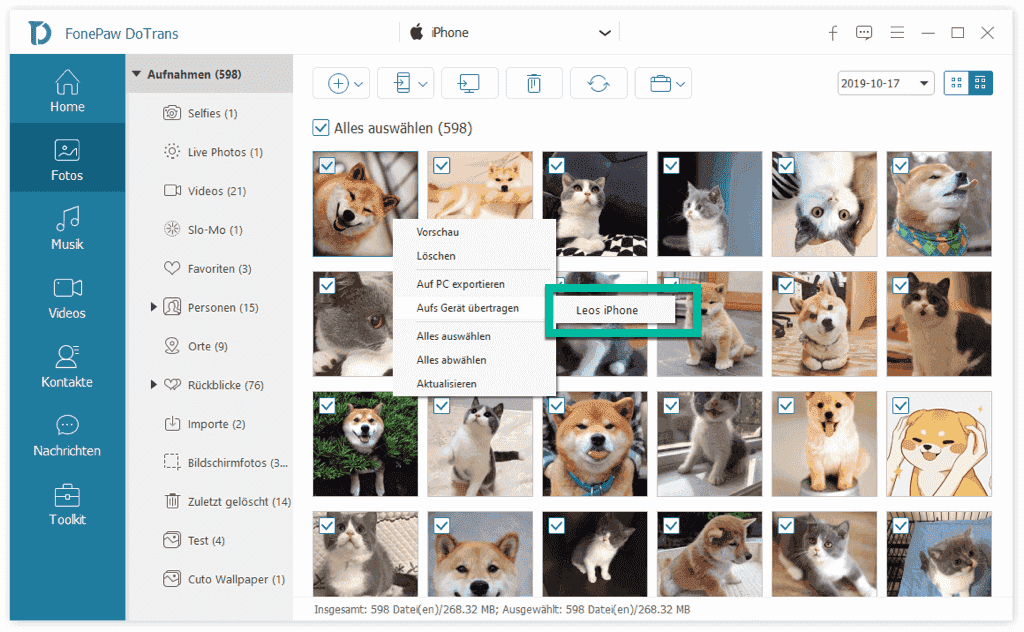
Das wars. Sie können die Fotos von iCloud problemlos auf Ihrem iPhone ansehen.
# Fazit
FonePaw iPhone Datenrettung (opens new window) kann nicht nur Fotos von iCloud laden, sondern Sie können damit alte Fotos von einem iTunes-Backup extrahieren (opens new window). Und falls Sie Ihr iPhone versehentlich verlieren oder es gestohlen wird, dann können Sie trotzdem alles zurückerhalten, ohne Ihr iOS-Gerät dabeihaben zu müssen. Die einzige Voraussetzung ist, dass Sie von Ihrem Gerät ein Backup gemacht haben
- Hot Artikel
- 5 Wege: Gelöschte Dateien wiederherstellen auf Windows 10/8/7
- Top 6 kostenlose Bildschirm-Recorder ohne Wasserzeichen
- Android: USB-Debugging aktivieren trotz Display Defekt und Daten retten
- Wie man ein Amazon Prime Video auf den PC und Mac herunterlädt und rippt
- [Kostenlos] Das beste USB-Stick-Reparieren-Tool















